Soporte en línea
Hablar o chatear con nuestros expertos y obtener respuestas a sus preguntas
¿Cómo conectar Google Analytics con su aplicación?
Siga los pasos a continuación para conectar Google Analytics con su aplicación:
Para nuevo usuario:
Paso 1 : Vaya a la Página de Google Analytics
Paso 2: si tiene una cuenta de Google, inicie sesión, de lo contrario, cree una cuenta
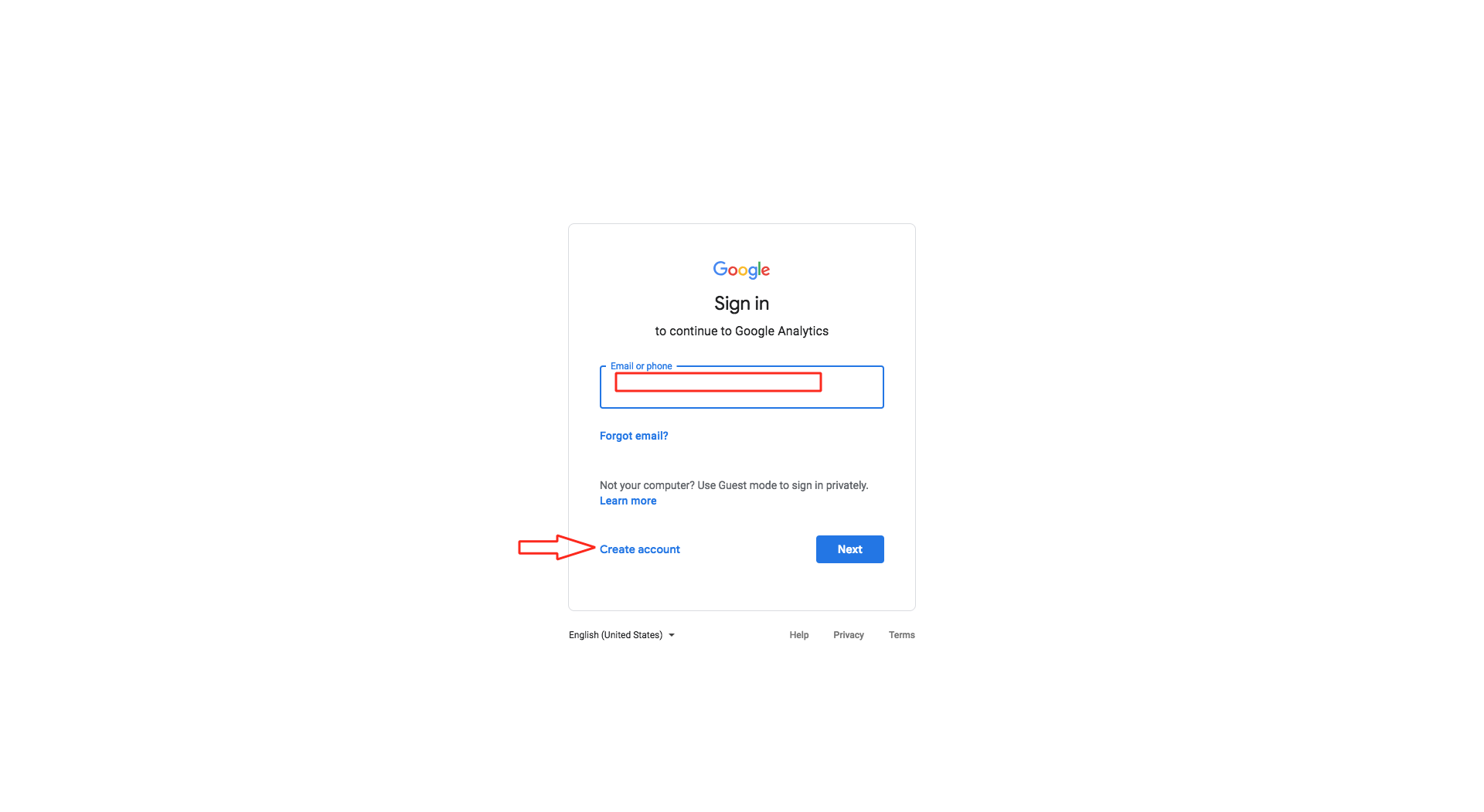
Paso 3: se abrirá el panel de administración. Ir a la sección de aplicaciones móviles
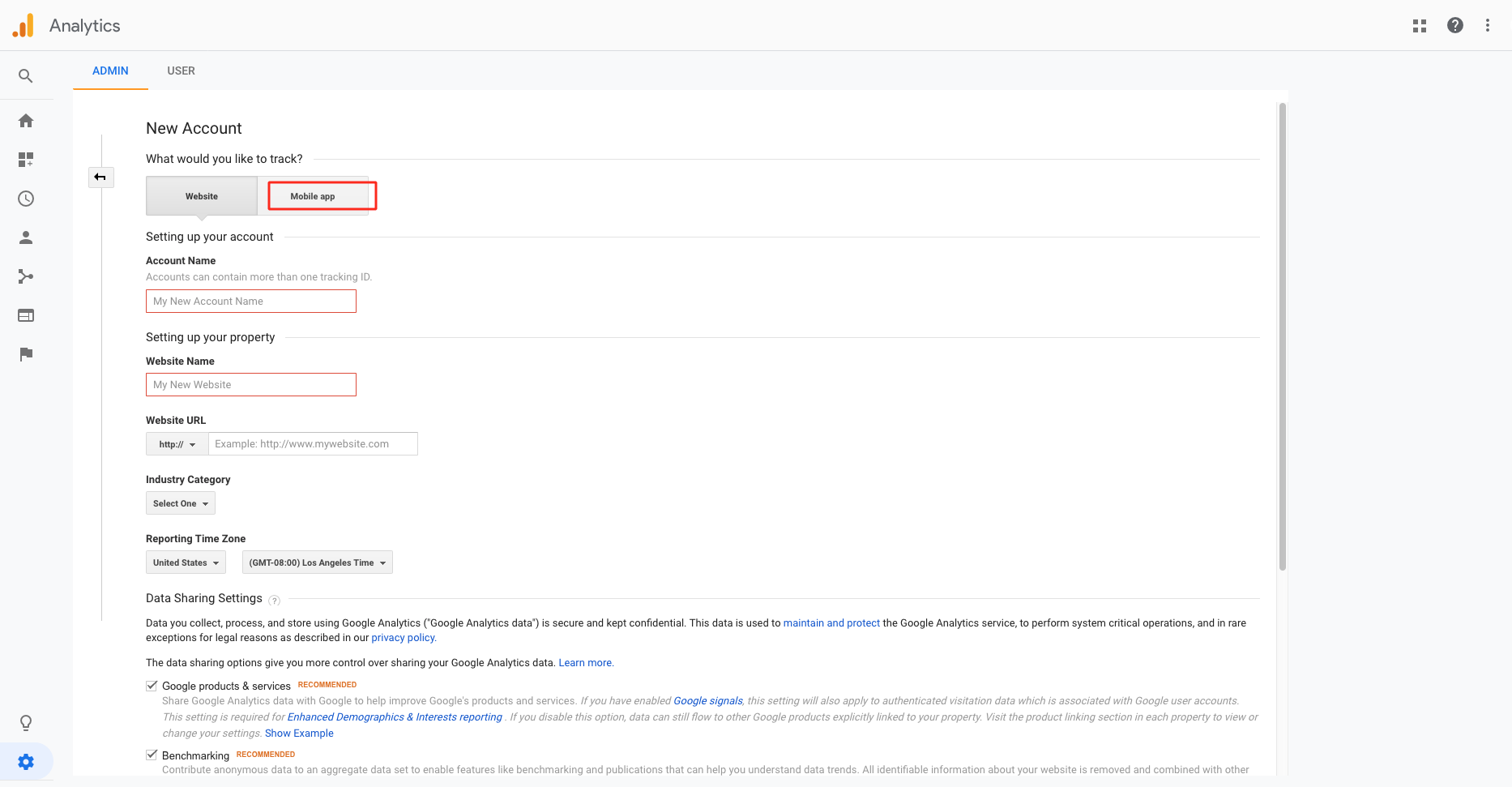
Paso 4: Ingrese su nombre de cuenta para crear el proyecto Google Analytics usando Firebase. Haz clic en Firebase para agregar su proyecto
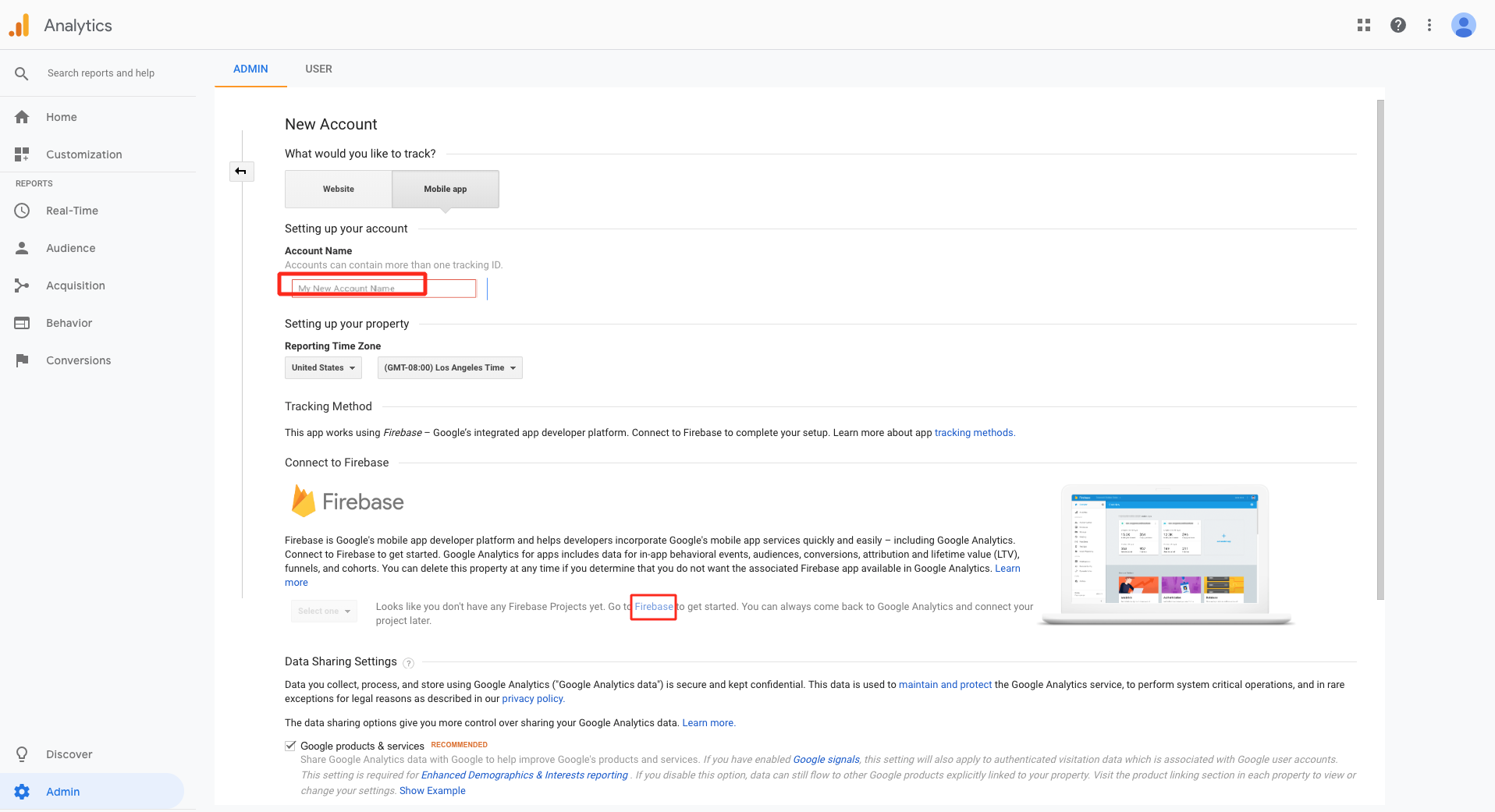
Paso 5: Seleccione su proyecto y haga clic en Conectar aplicación
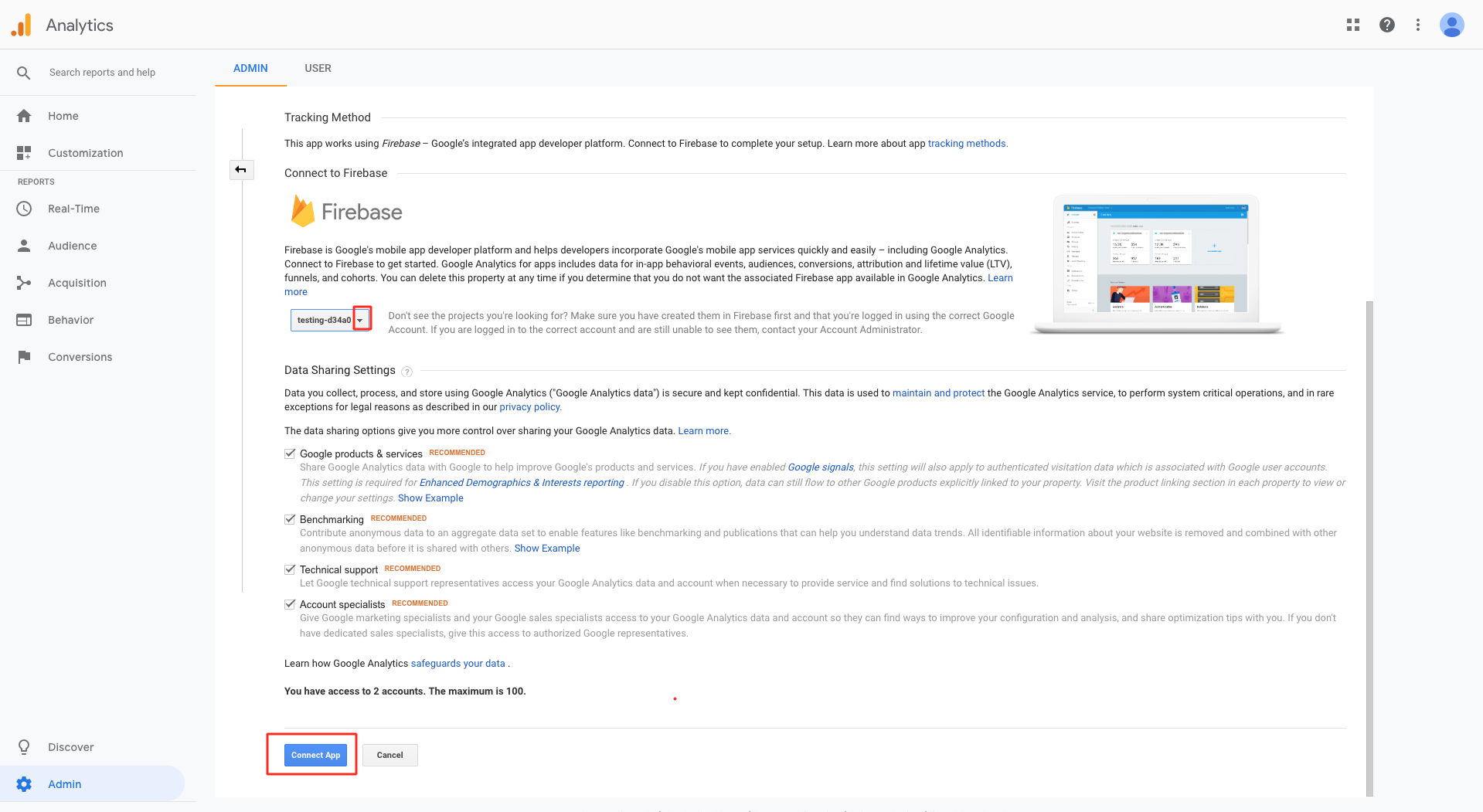
Paso 6: Marque las casillas de verificación de los términos y condiciones
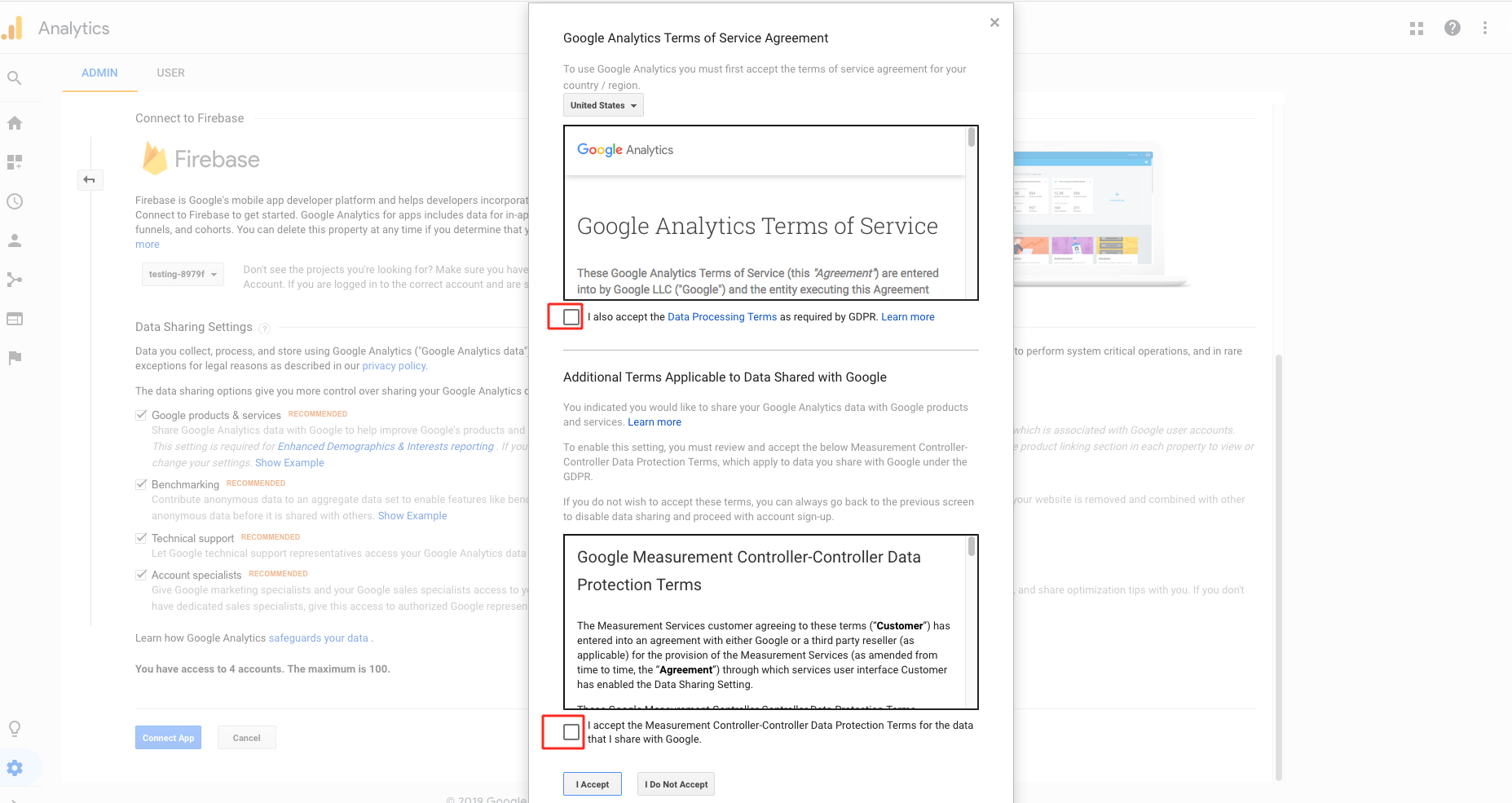
Paso 7: haga clic en Acepto
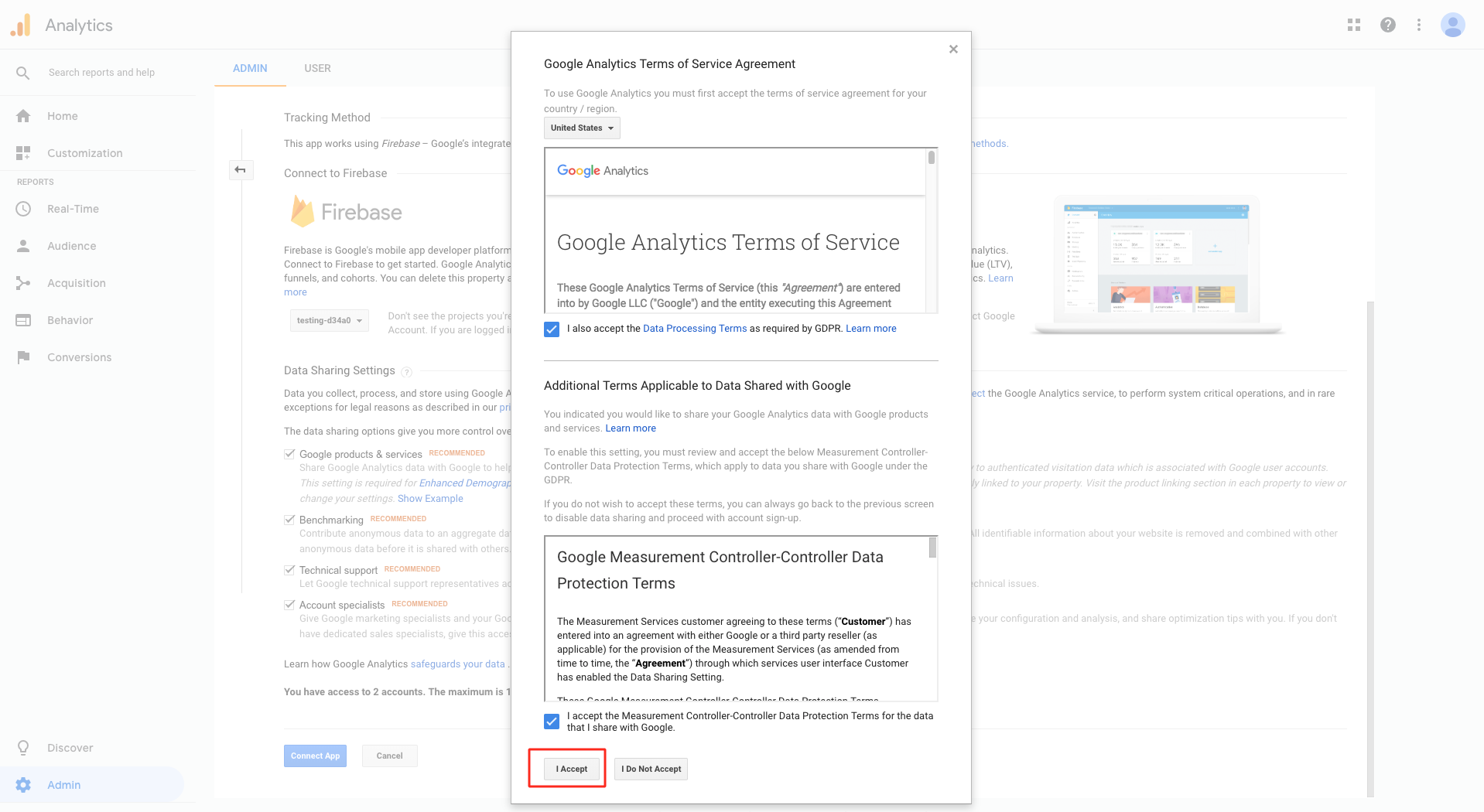
Paso 8: su aplicación se ha conectado correctamente con Google Analytics. Ahora ve a Gestión de usuarios
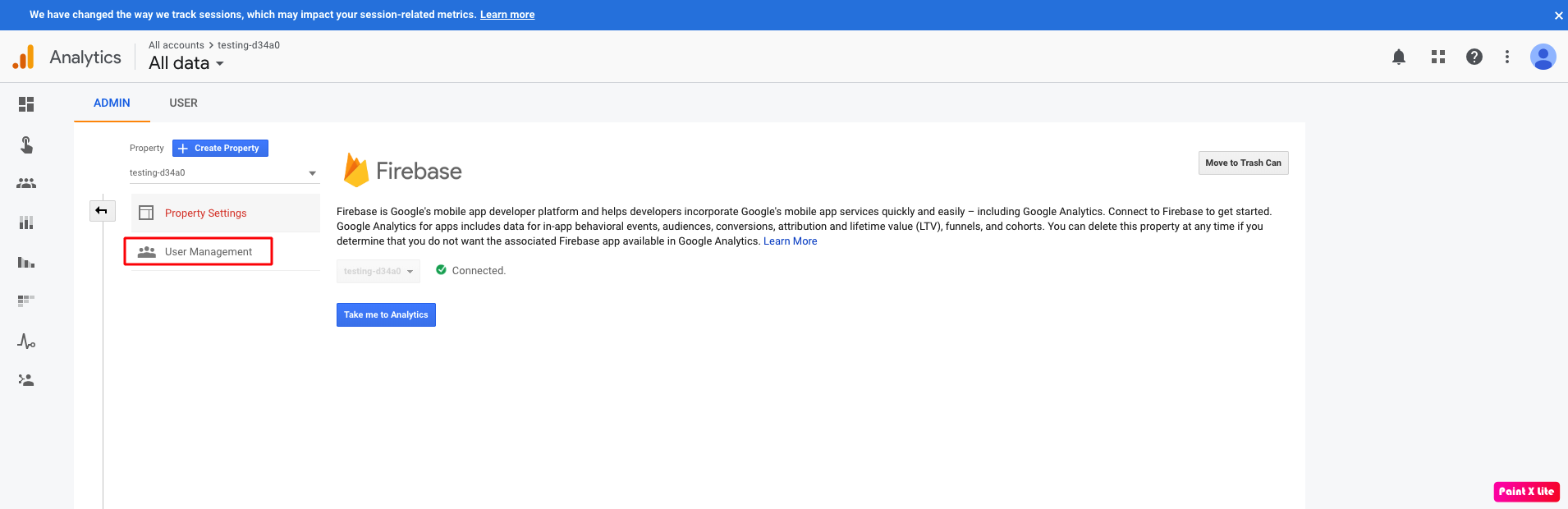
Paso 9: abre el menú desplegable
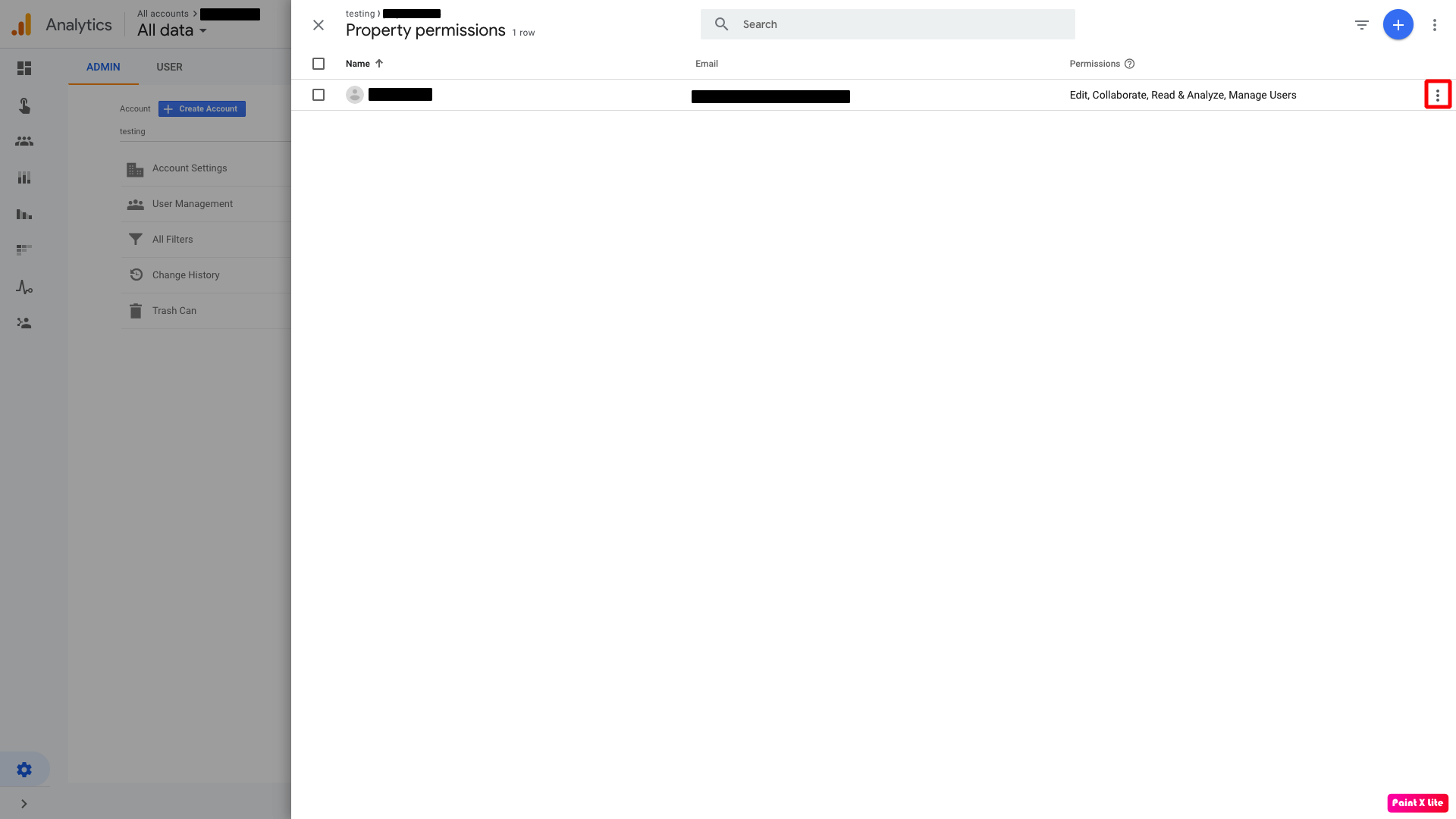
Paso 10: Seleccione Ver detalles de la cuenta del usuario
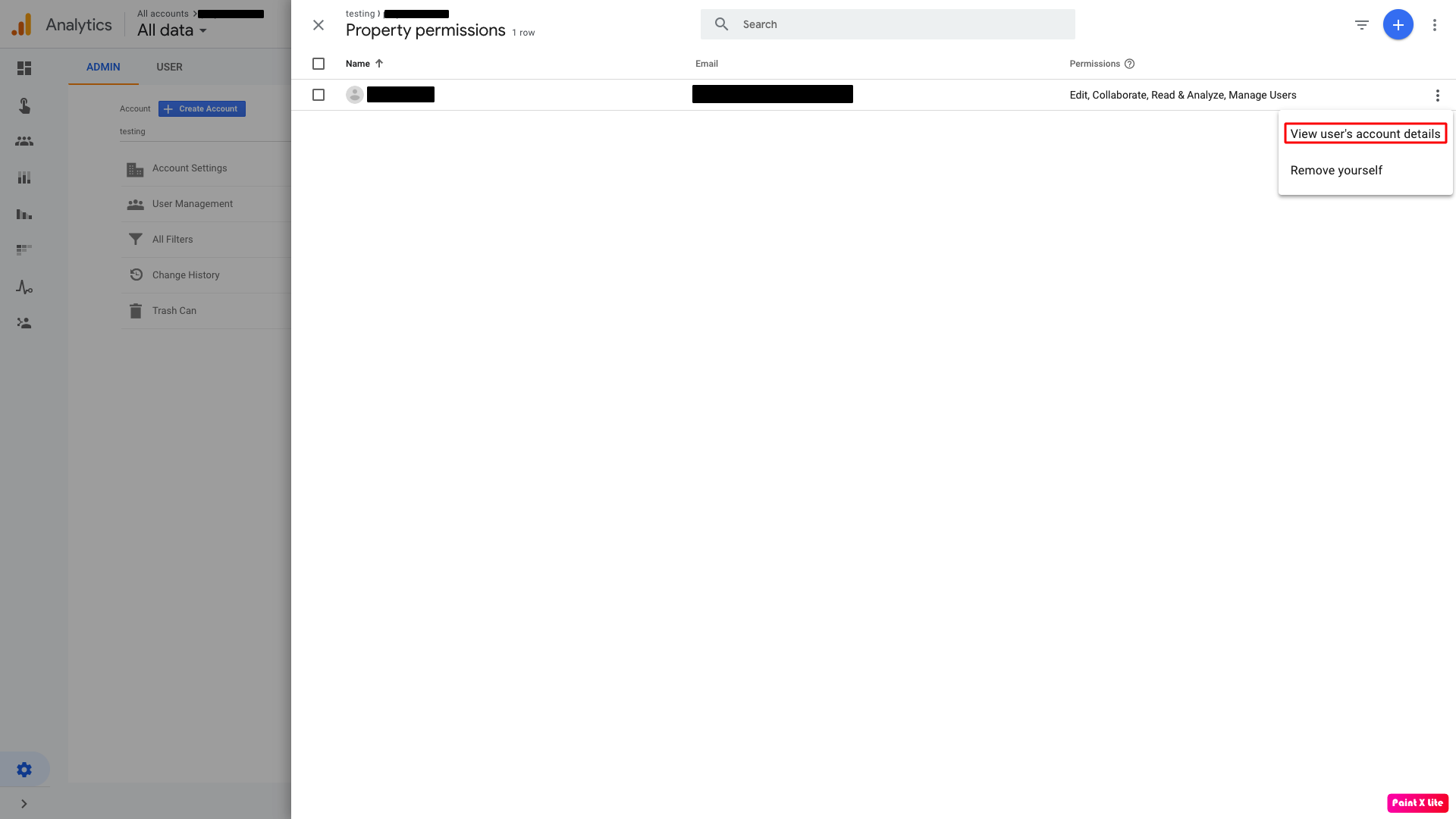
Paso 11: abra su proyecto
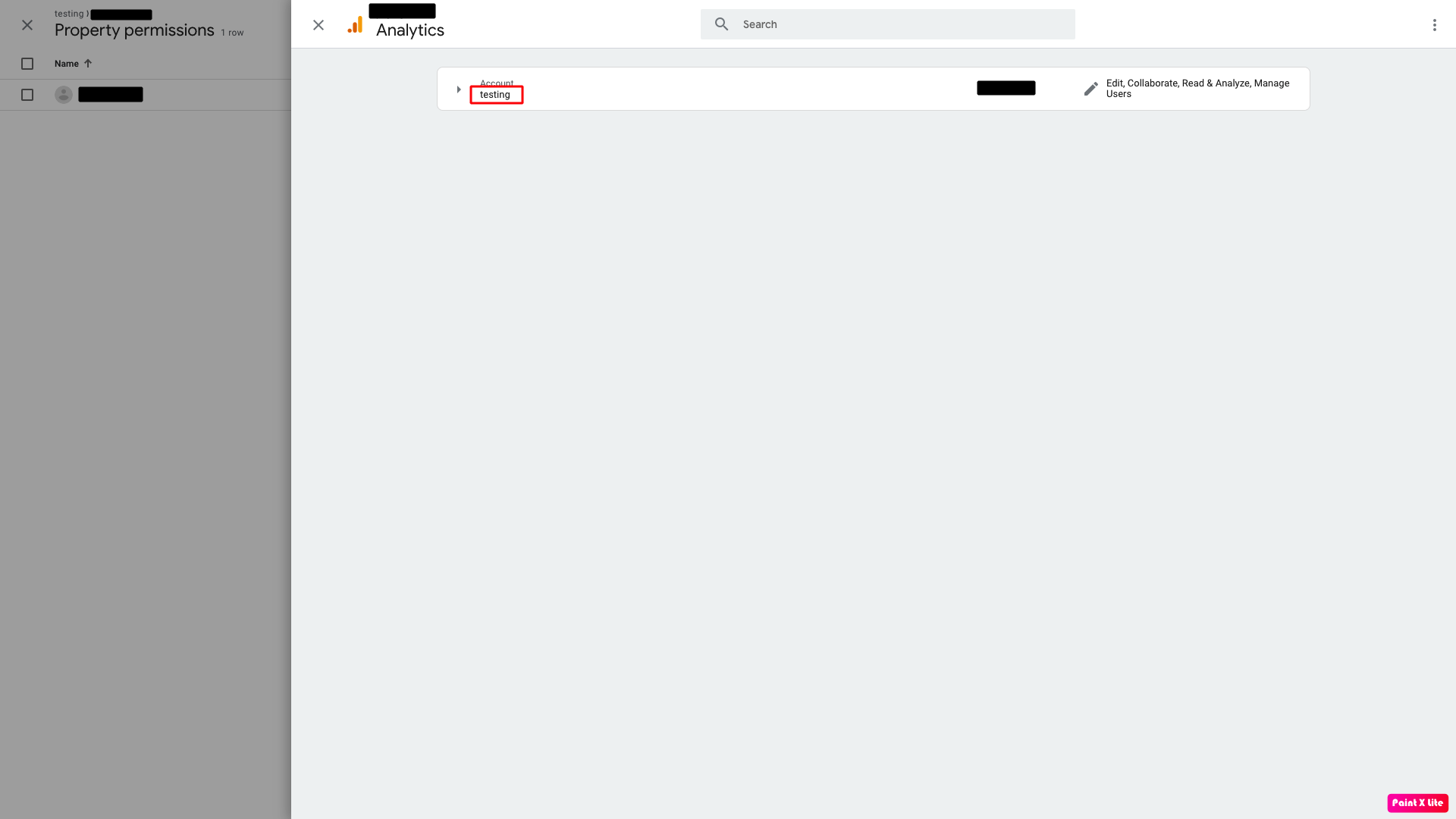
Paso 12: Aquí está el UA-ID de Google Analytics. Cópielo
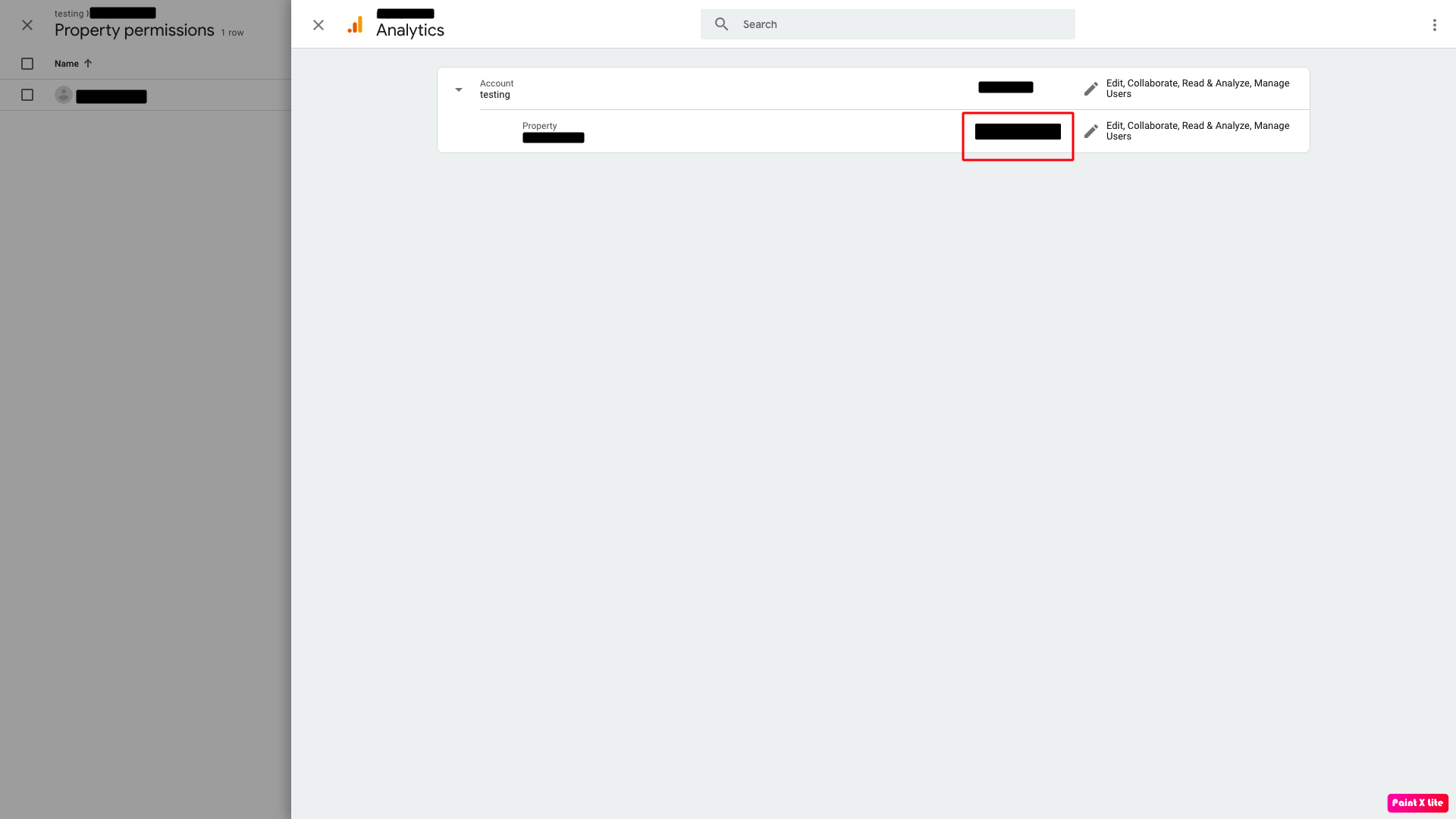
Paso 13: Ahora pegue la ID en el campo UA-ID de Google Analytics y haga clic en Guardar.
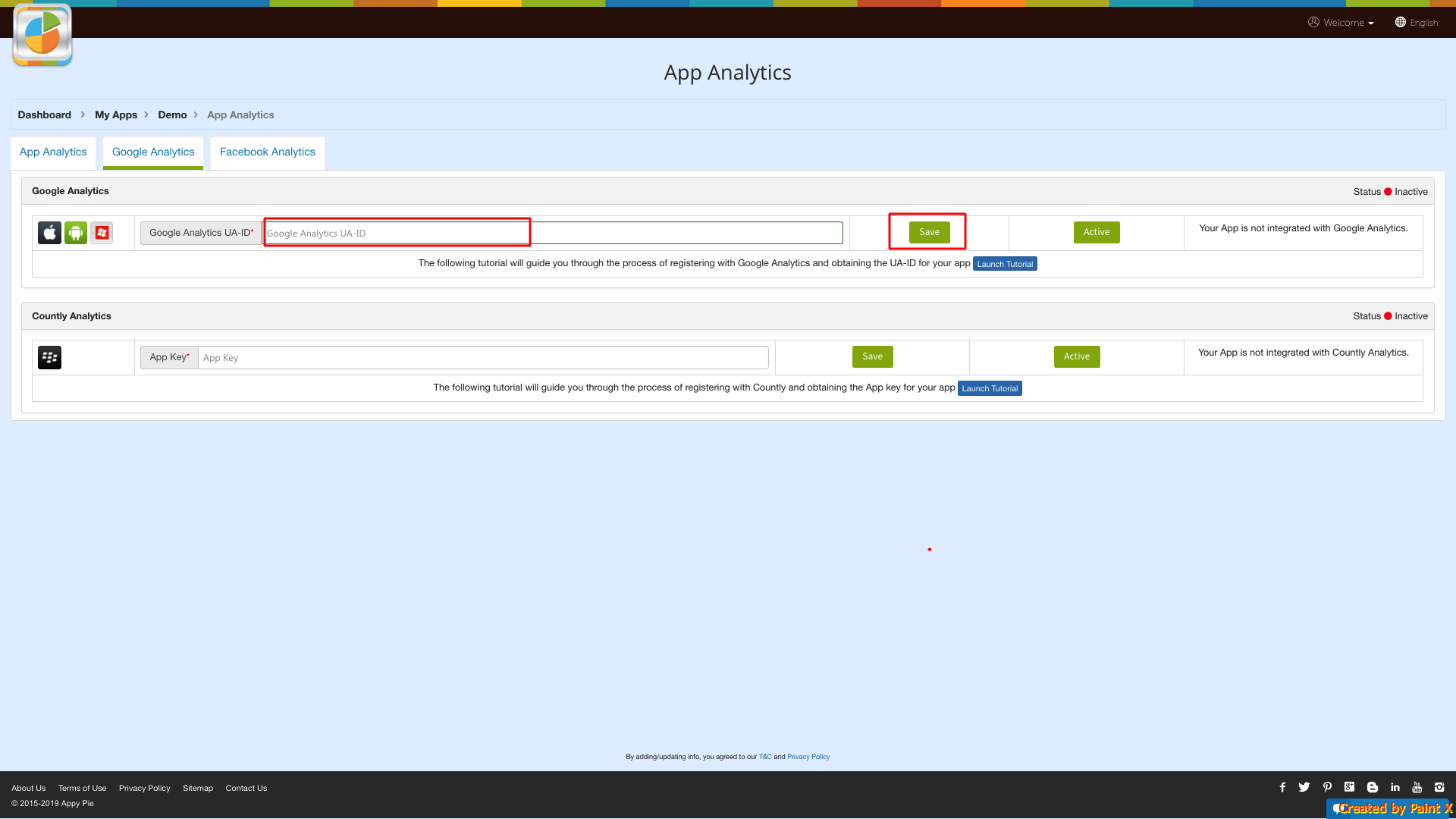
Para usuarios existentes:
Paso 1 : Vaya a la Página de Google Analytics
Paso 2: inicie sesión en su cuenta de Google Analytics
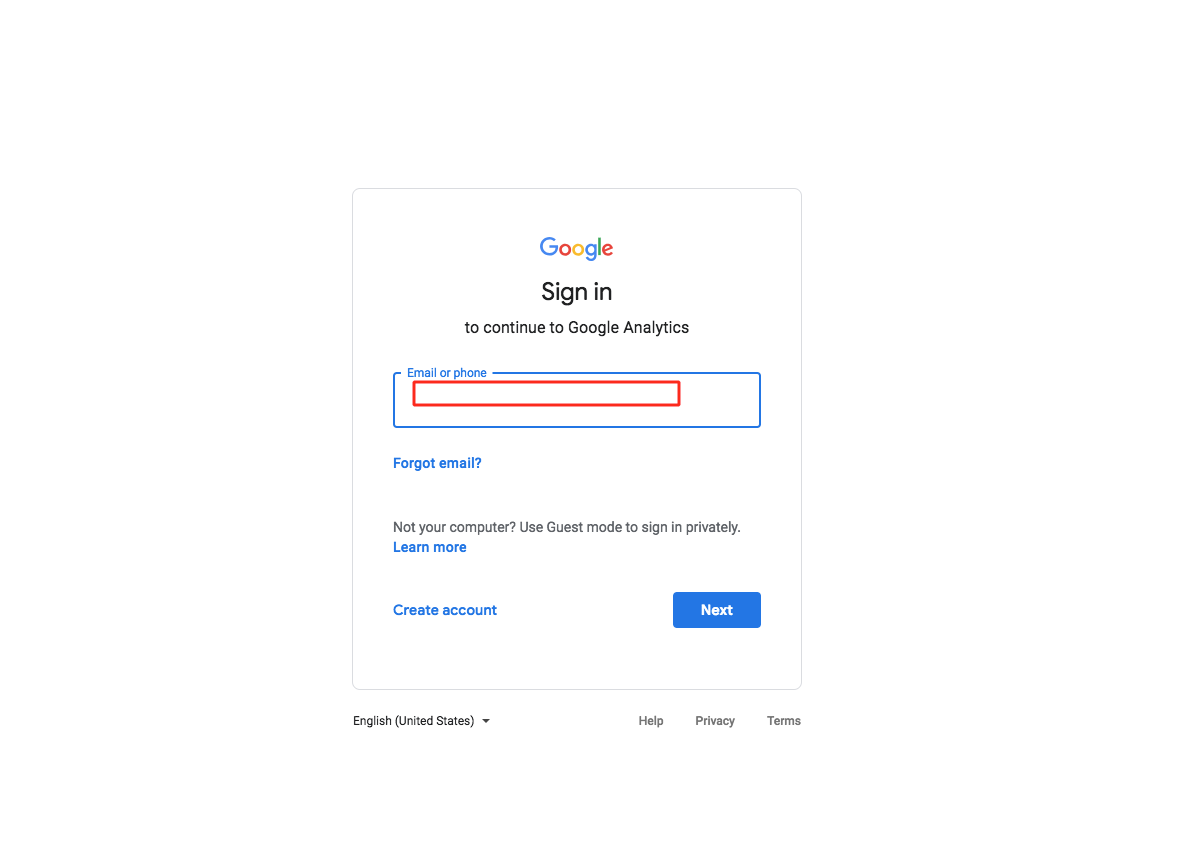
Paso 3: en el tablero, haz clic en Administrador
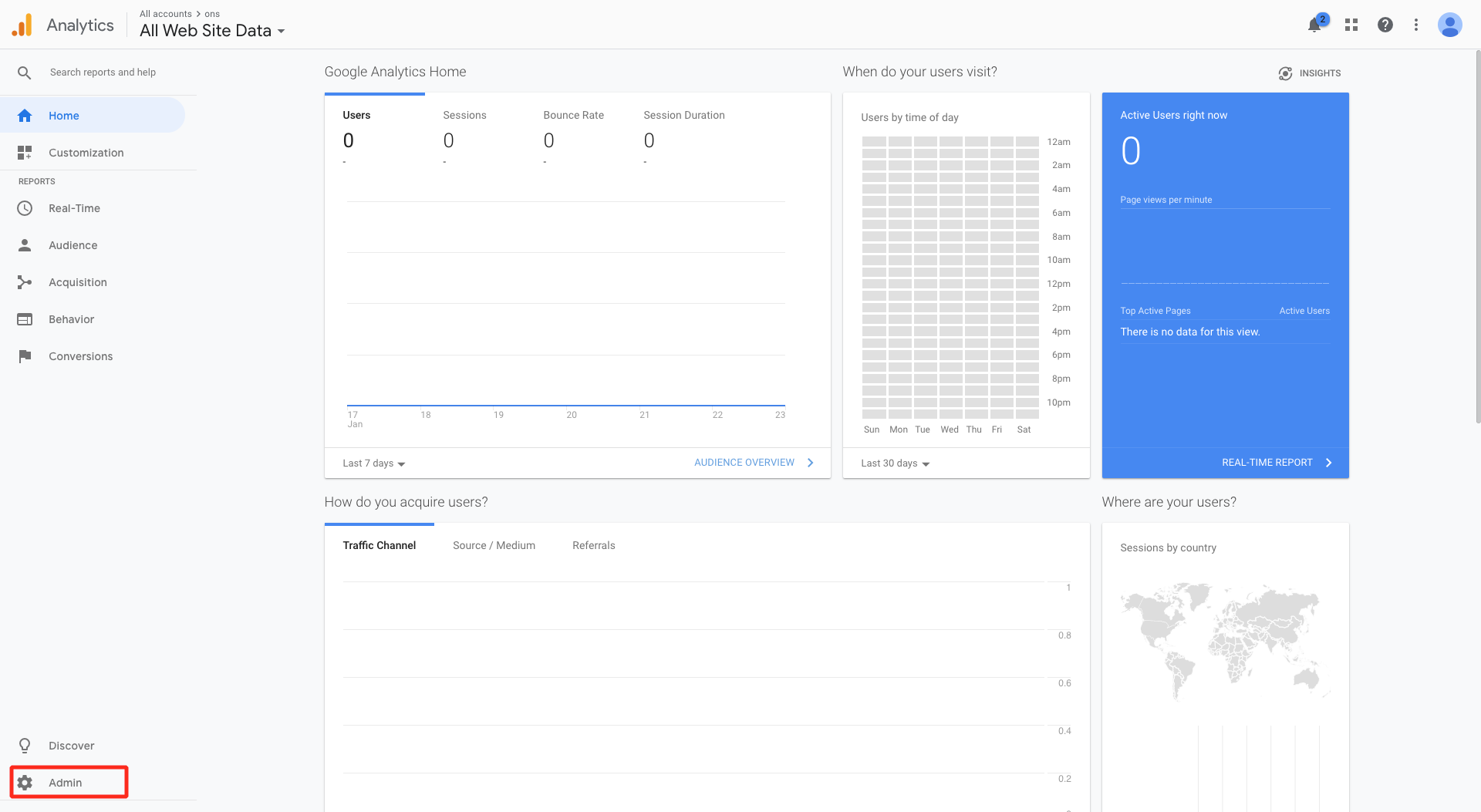
Paso 4: haga clic en Crear propiedad
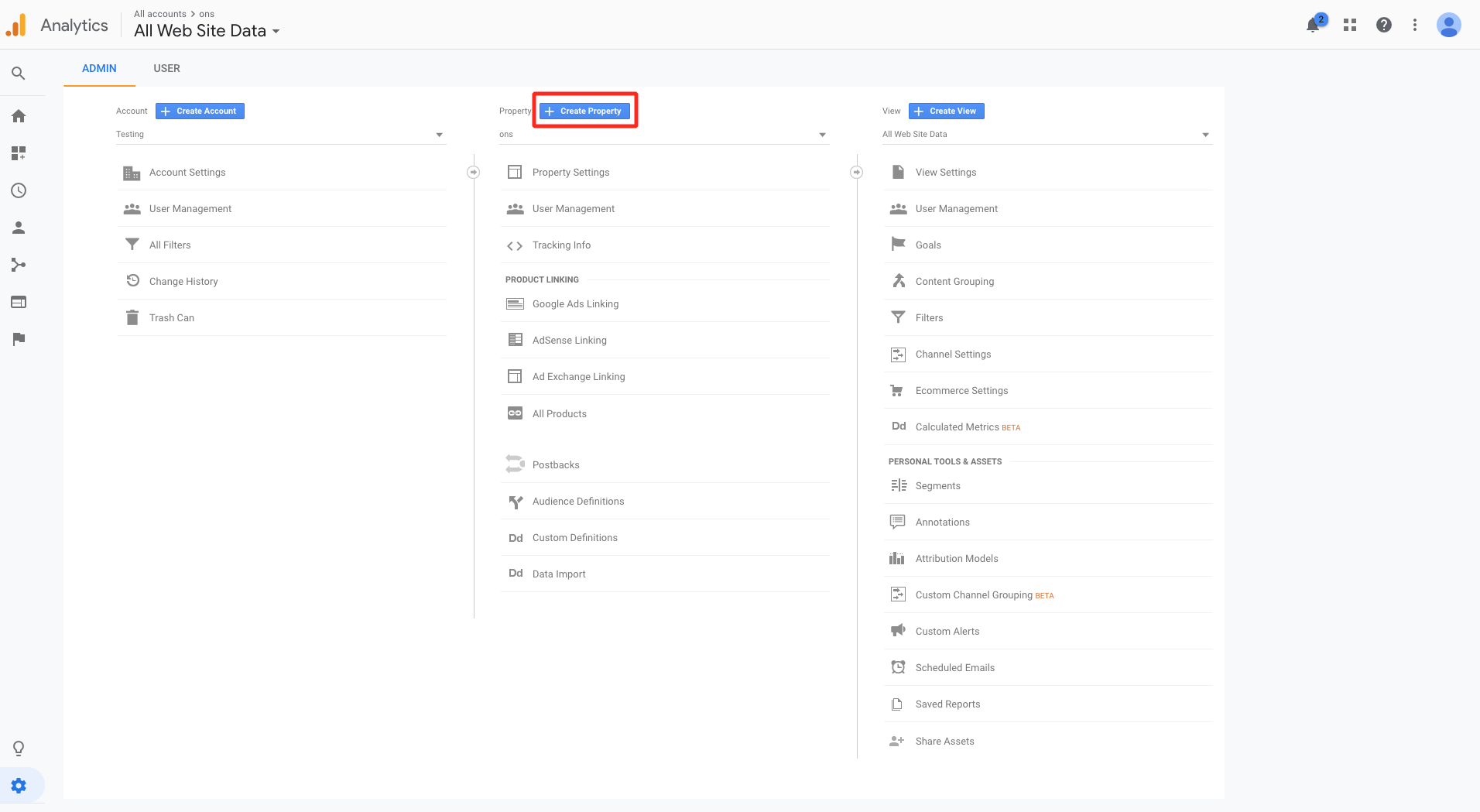
Paso 5: ve a la sección de aplicaciones móviles
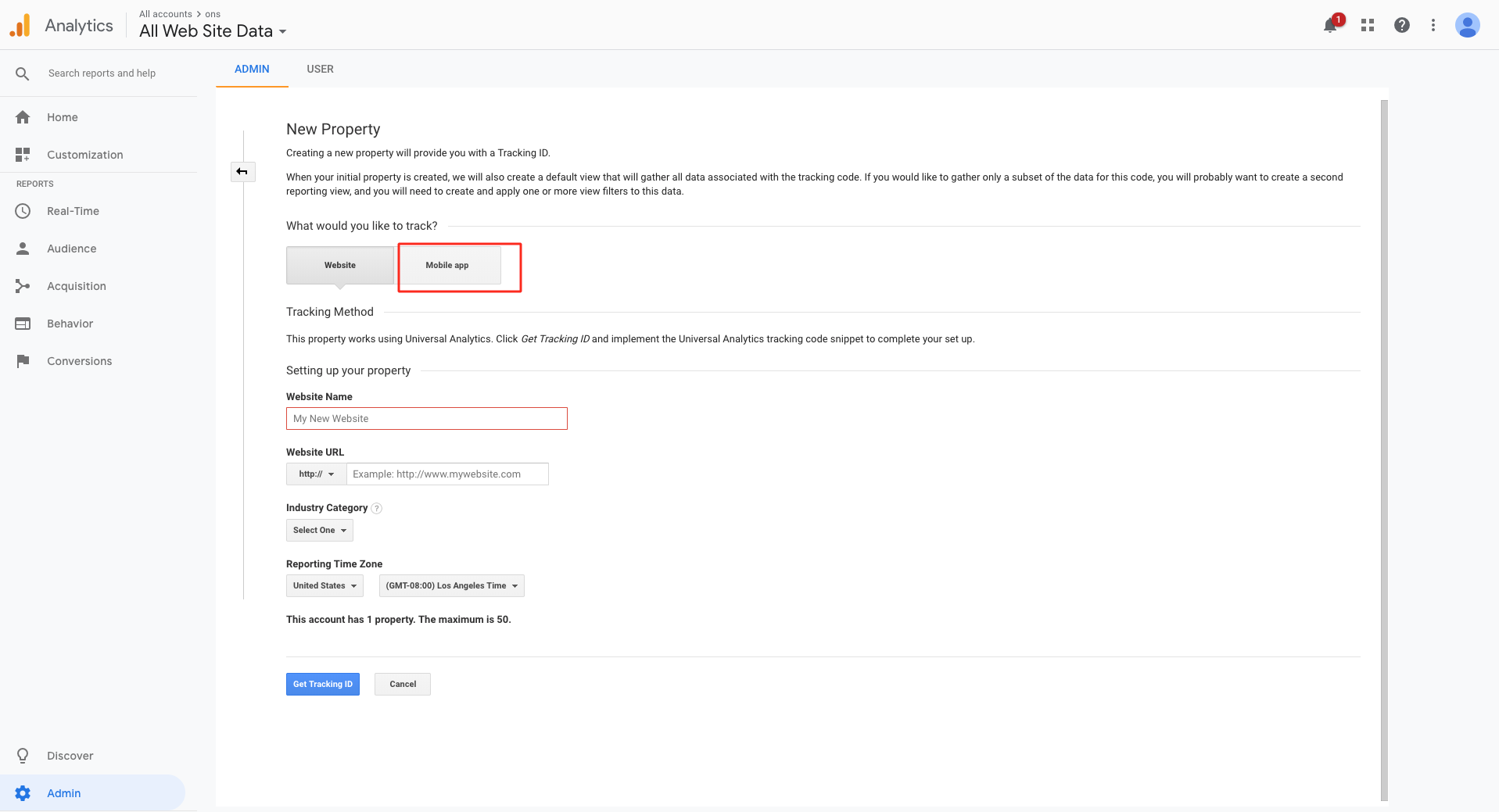
Paso 6: Seleccione su proyecto y haga clic en Conectar aplicación
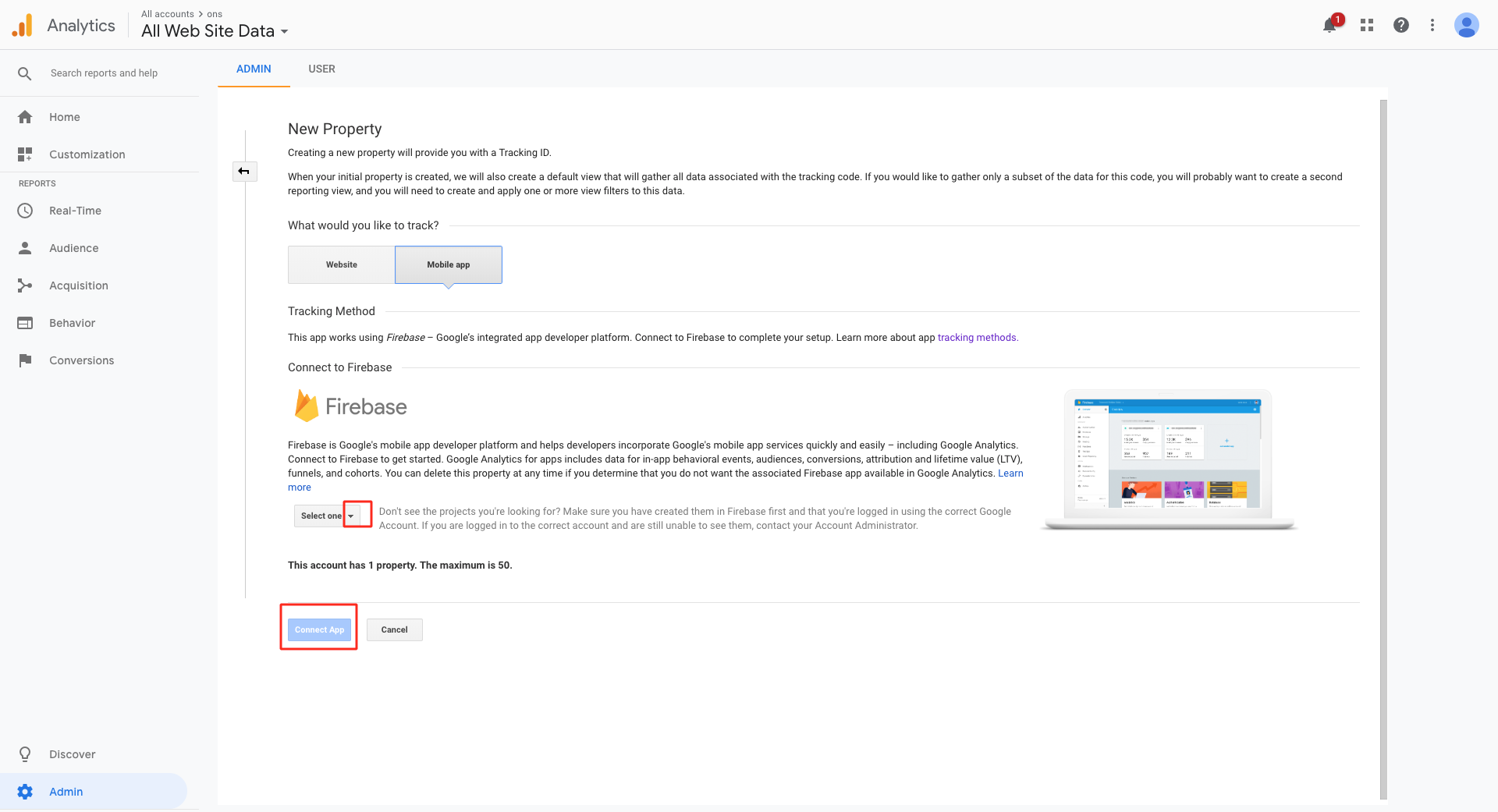
Paso 7: su aplicación se ha conectado correctamente con Google Analytic. Ahora ve a Gestión de usuarios
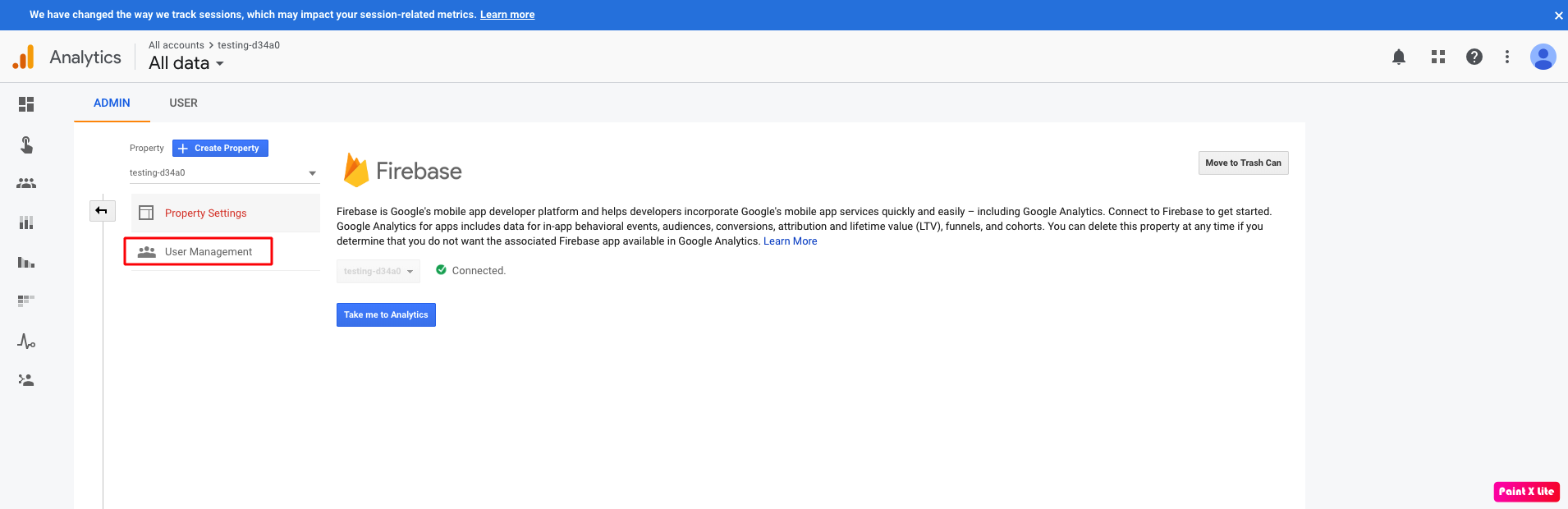
Paso 8: abre el menú desplegable
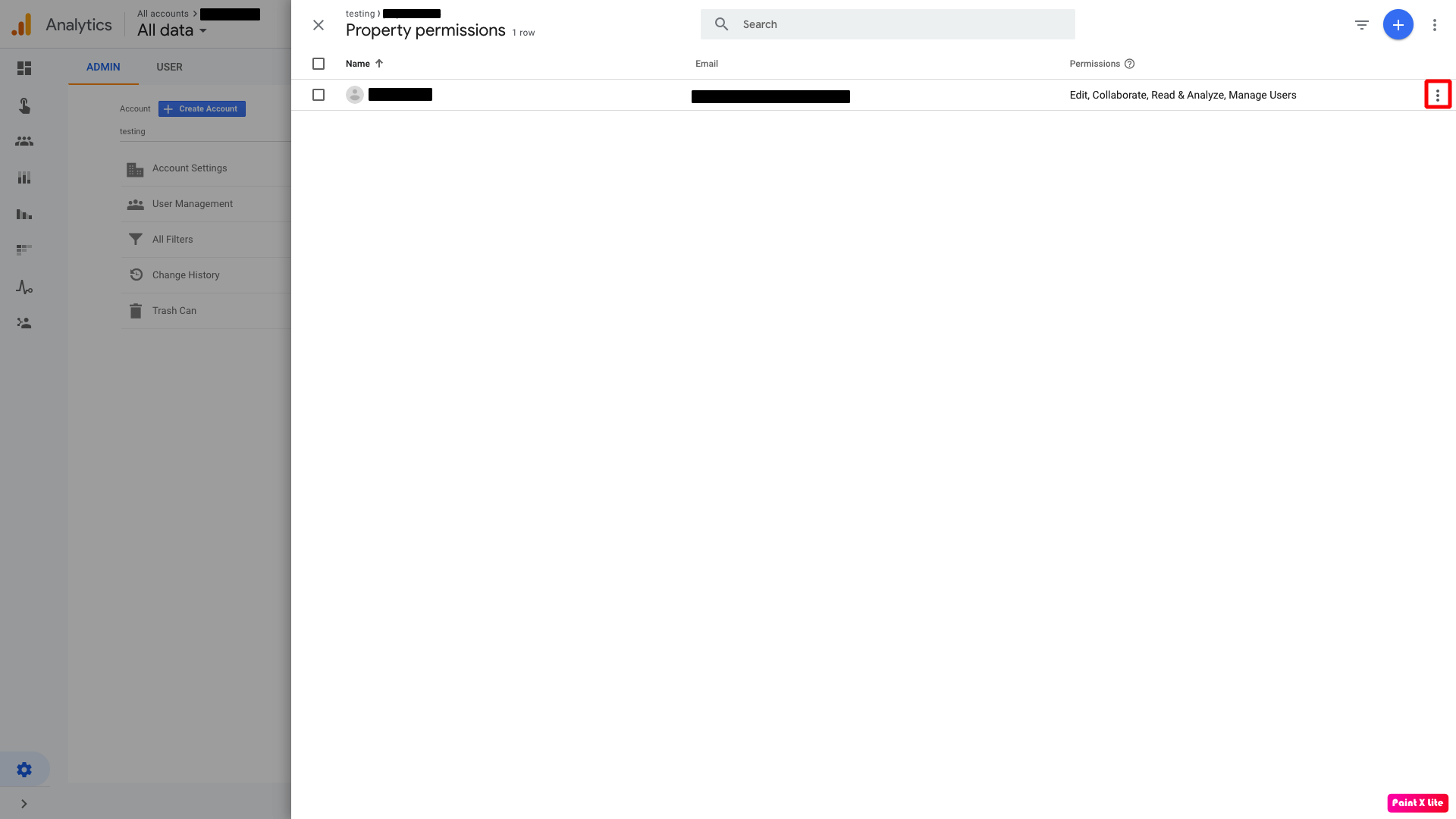
Paso 9: Seleccione Ver detalles de la cuenta del usuario
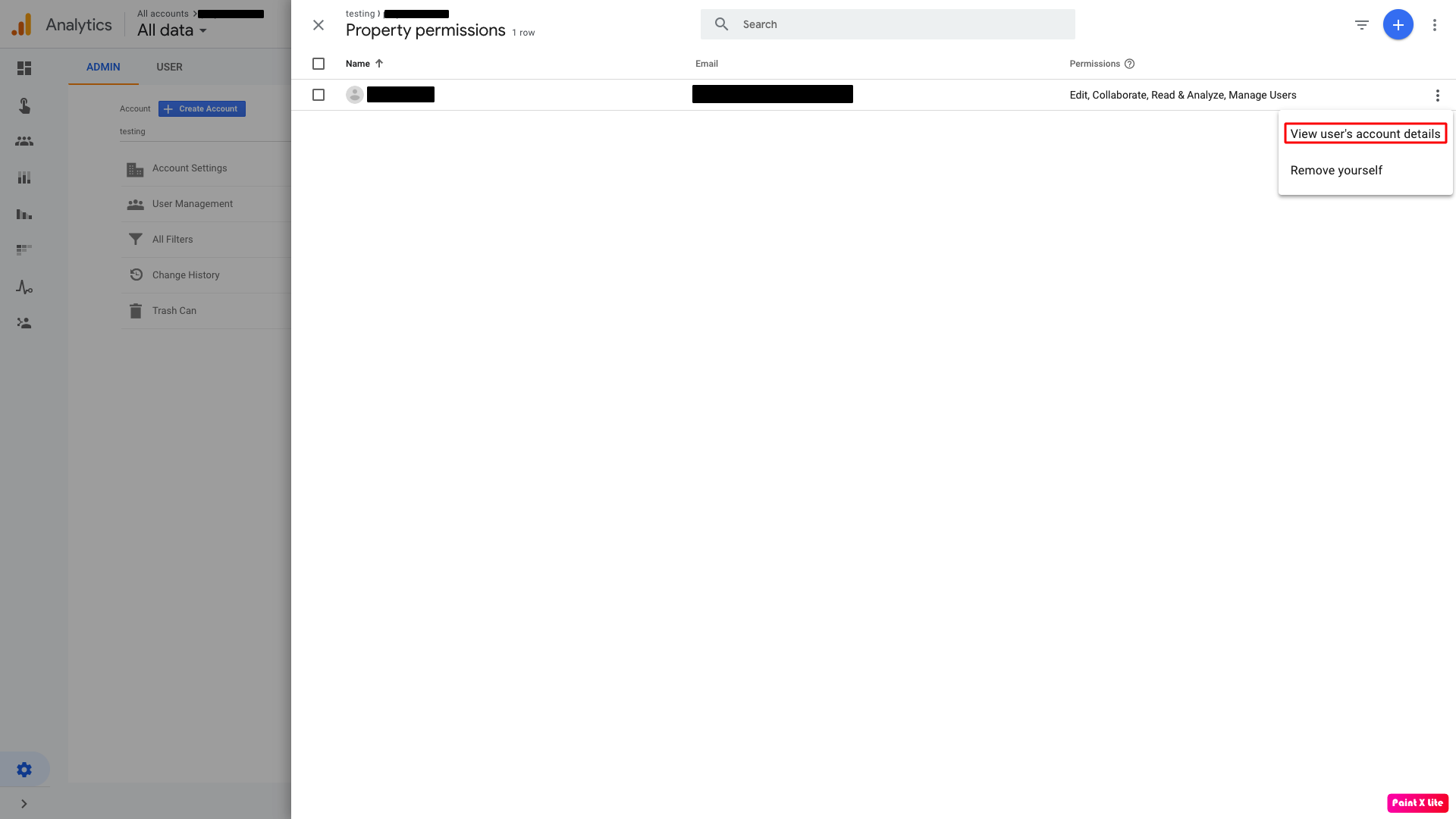
Paso 10: abra su proyecto
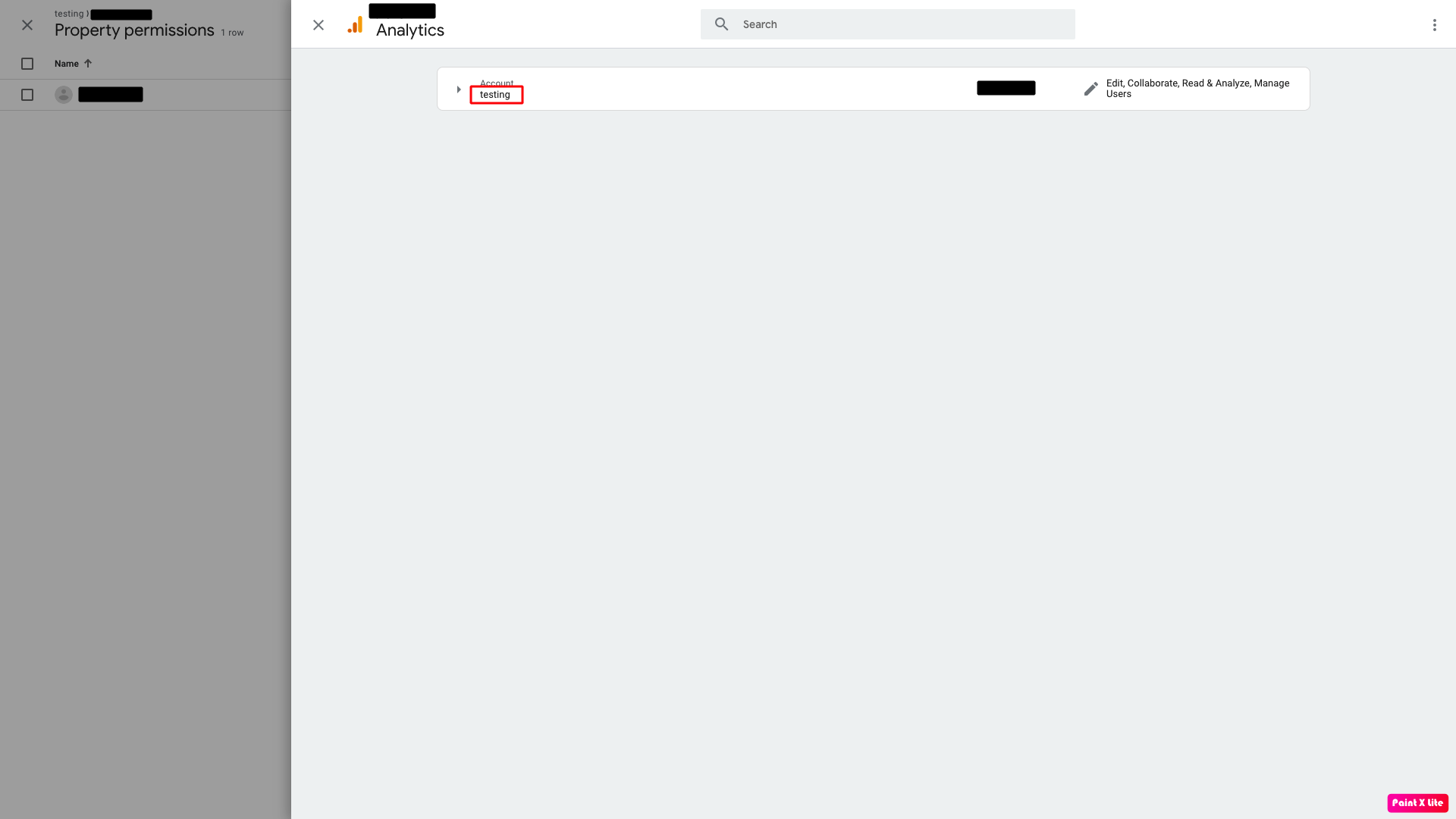
Paso 11: Aquí está el UA-ID de Google Analytics. Cópielo
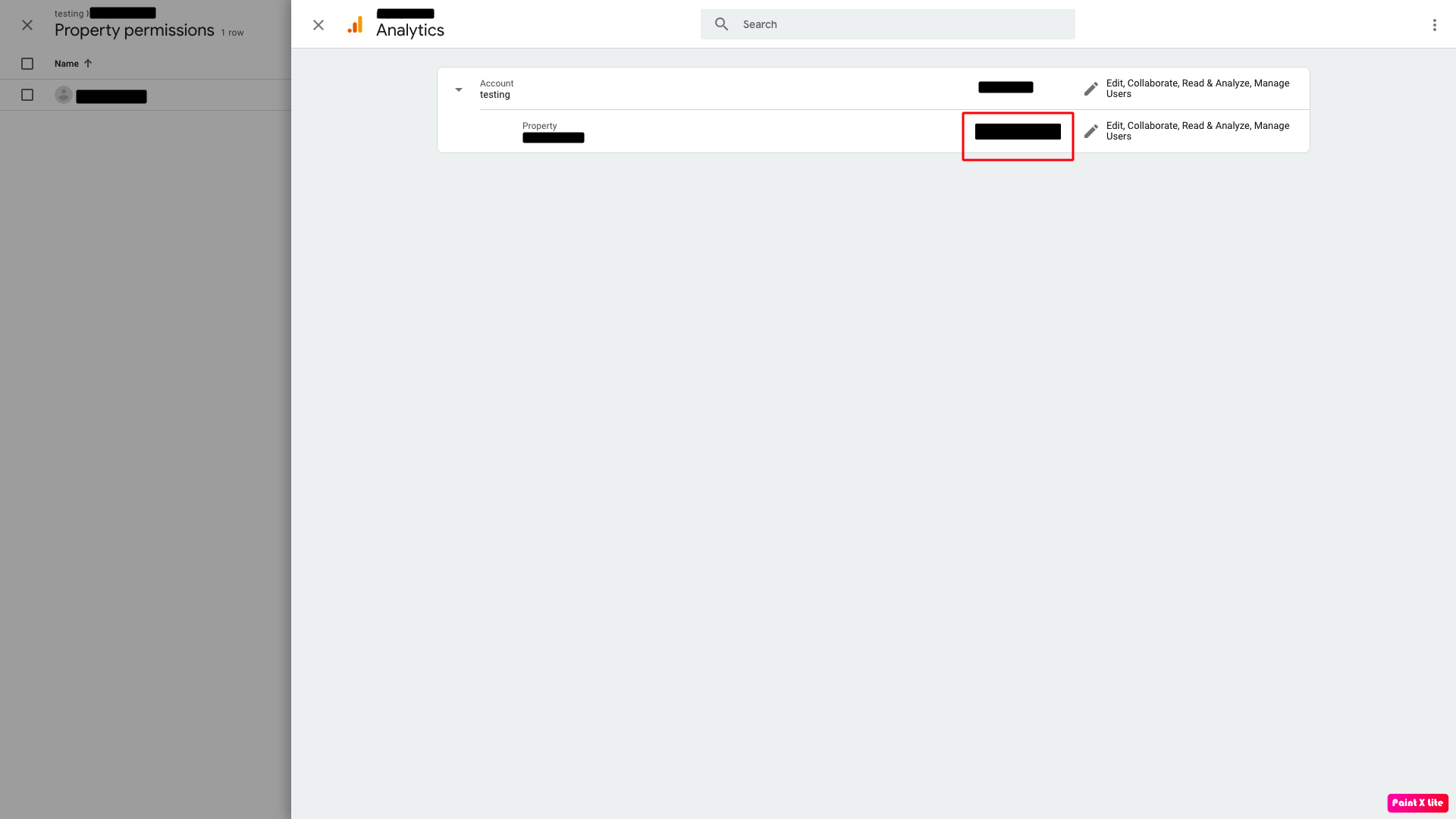
Paso 12: Ahora pegue la ID en el campo UA-ID de Google Analytics y haga clic en Guardar.
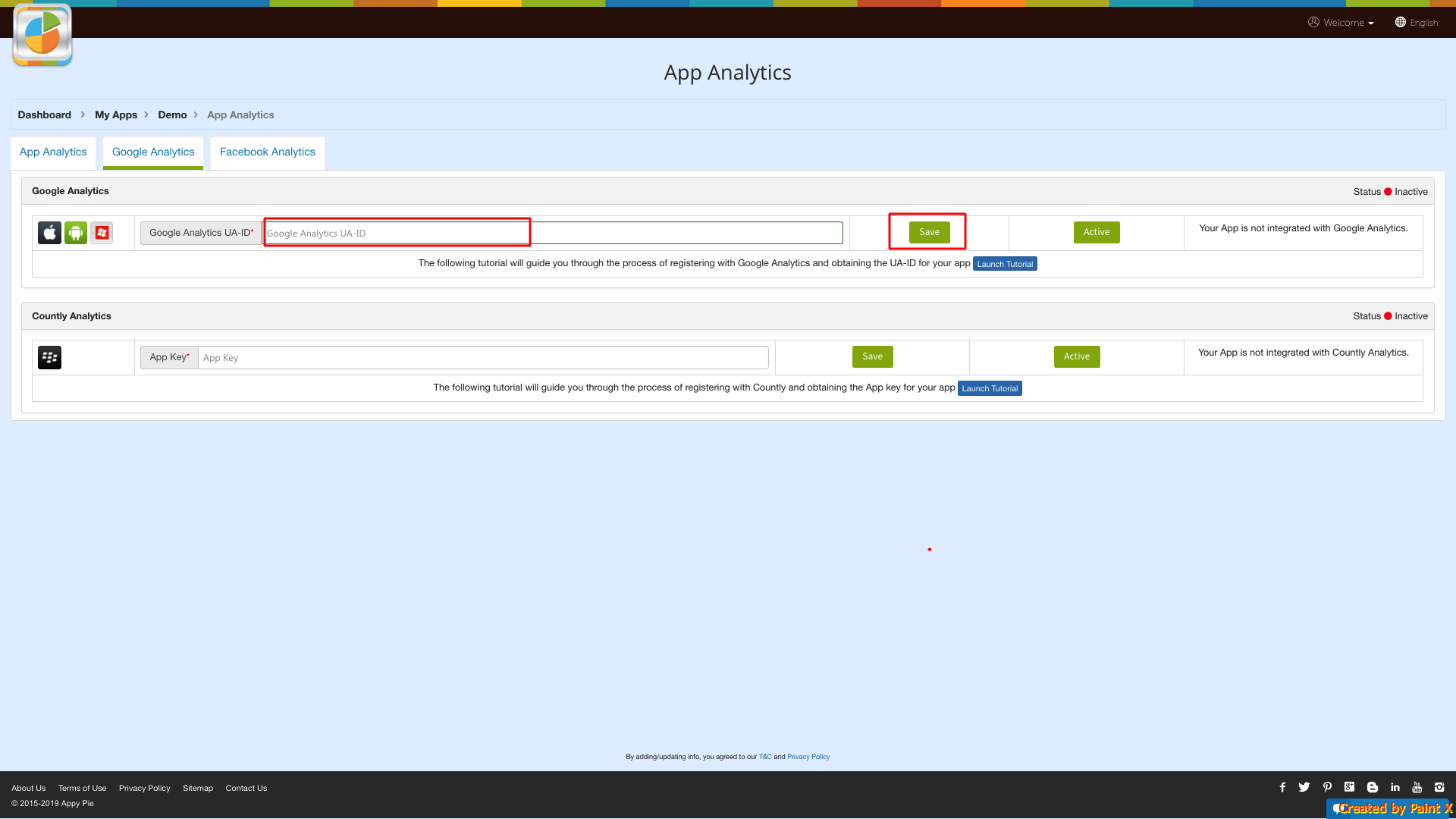
Te resultó útil este artículo
Te resultó útil este artículo
Gracias por sus comentarios!
- Iniciar Sesión
- Regístrate
- Ayuda

